用微信传文件其实很方便,关键在于掌握正确的方法。一、从手机本地发送文件:通过微信聊天窗口中的“+”→“文件”选项,可从手机中选择pdf、word、excel等常见格式发送,但特殊格式需转码或压缩;二、电脑端传文件更高效:使用电脑版微信,右键联系人或群,点击“发送文件”或拖拽上传,支持多文件同时发送,且手机端可接收;三、利用“文件传输助手”实现自我传输和跨设备同步,手机发文件到该助手后,电脑端登录同一账号即可下载;四、注意文件大小限制一般为50mb以内,接收文件默认保存在“tencent/wechat files”路径下,工作文件建议提醒对方查收以避免遗漏。
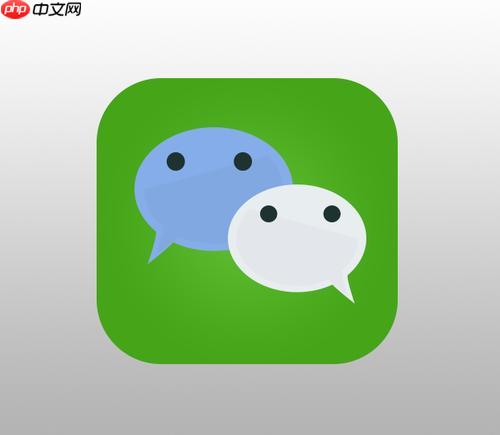
发文件用微信其实挺方便,但很多人只用它聊天,不知道怎么传文档、表格、PPT这些。其实微信内置了文件传输功能,不管是发给自己、同事还是客户,都能搞定。关键是要知道几个操作细节,不然容易传错或者对方打不开。
如果你在手机上已经存好了文件,比如PDF、Word、Excel这些格式,可以直接通过“文件管理”里找到然后发出去。
⚠️注意:不是所有格式都能直接发,常见的Office文档、PDF基本没问题;图片、压缩包也能传,但如果是特殊格式比如PSD、DWG等,可能需要先转成通用格式或者压缩打包。
如果文件是在电脑上,用电脑版微信会更方便,尤其是大文件或者一次性传多个文件的时候。
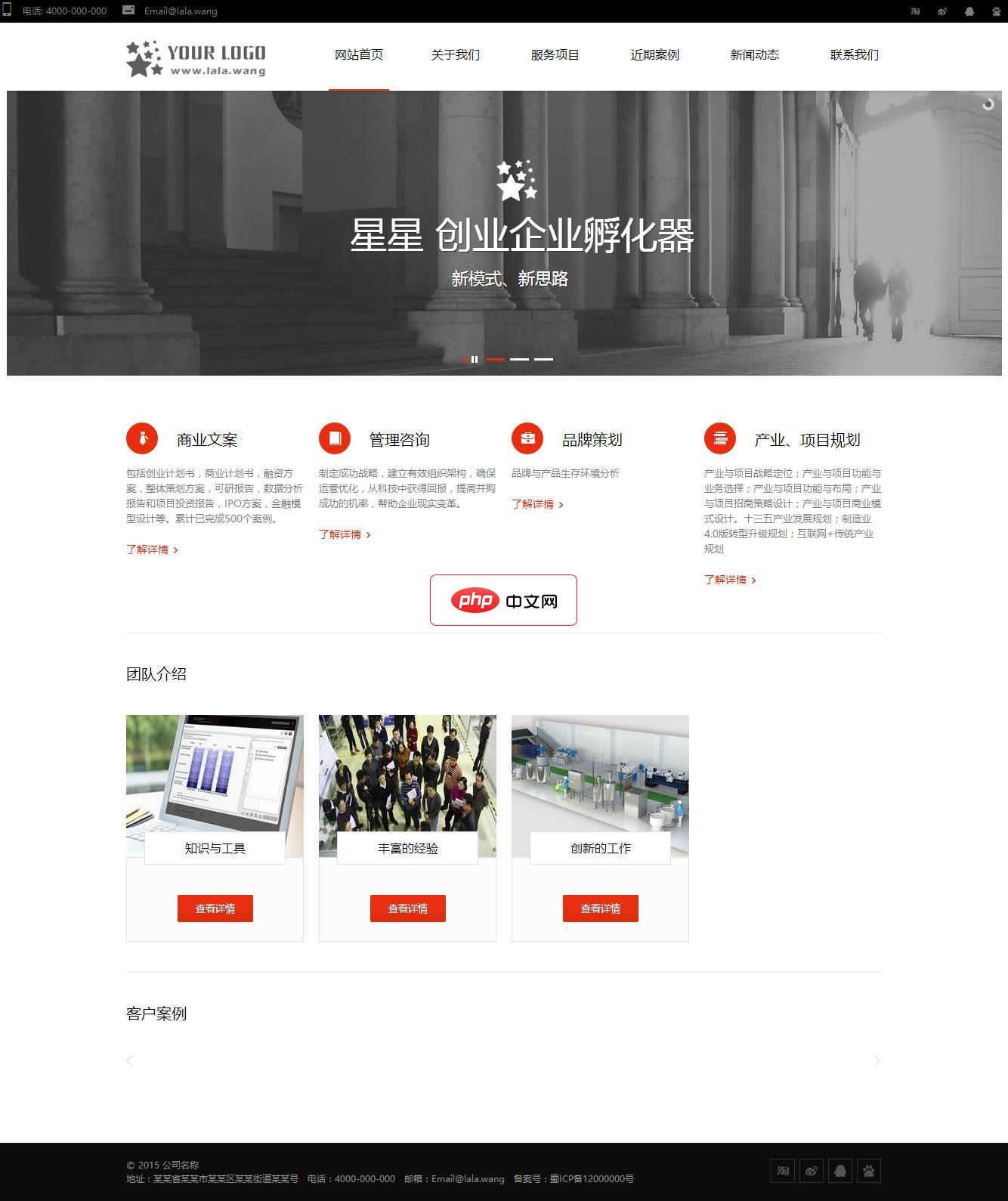
该软件是一个以asp+access进行开发的适用于传媒类公司的企业网站源码。安装方法:1、所有文件传至网站目录2、浏览器执行http://你的访问网址/install3、输入mysql帐号及密码信息,提交安装后台地址:http://你的访问网址/admin.php默认账号:admin默认密码:123123
 0
0

?小技巧:可以一次选多个文件一起发送,节省时间。而且电脑端发送的文件,在手机上也能收到并查看。
有时候你只是想把文件保存下来,或者从手机传到电脑,这时候可以用“文件传输助手”。
比如你在手机上发了个文档给“文件传输助手”,然后在电脑上登录同一个微信账号,就能看到这个文件,并下载保存。
基本上就这些,不复杂但经常有人忽略设置或路径。掌握这几个方法,用微信传文件就和发消息一样简单。
以上就是微信怎么发文件 微信文件传输方法教程的详细内容,更多请关注php中文网其它相关文章!

微信是一款手机通信软件,支持通过手机网络发送语音短信、视频、图片和文字。微信可以单聊及群聊,还能根据地理位置找到附近的人,带给大家全新的移动沟通体验,有需要的小伙伴快来保存下载体验吧!

Copyright 2014-2025 https://www.php.cn/ All Rights Reserved | php.cn | 湘ICP备2023035733号